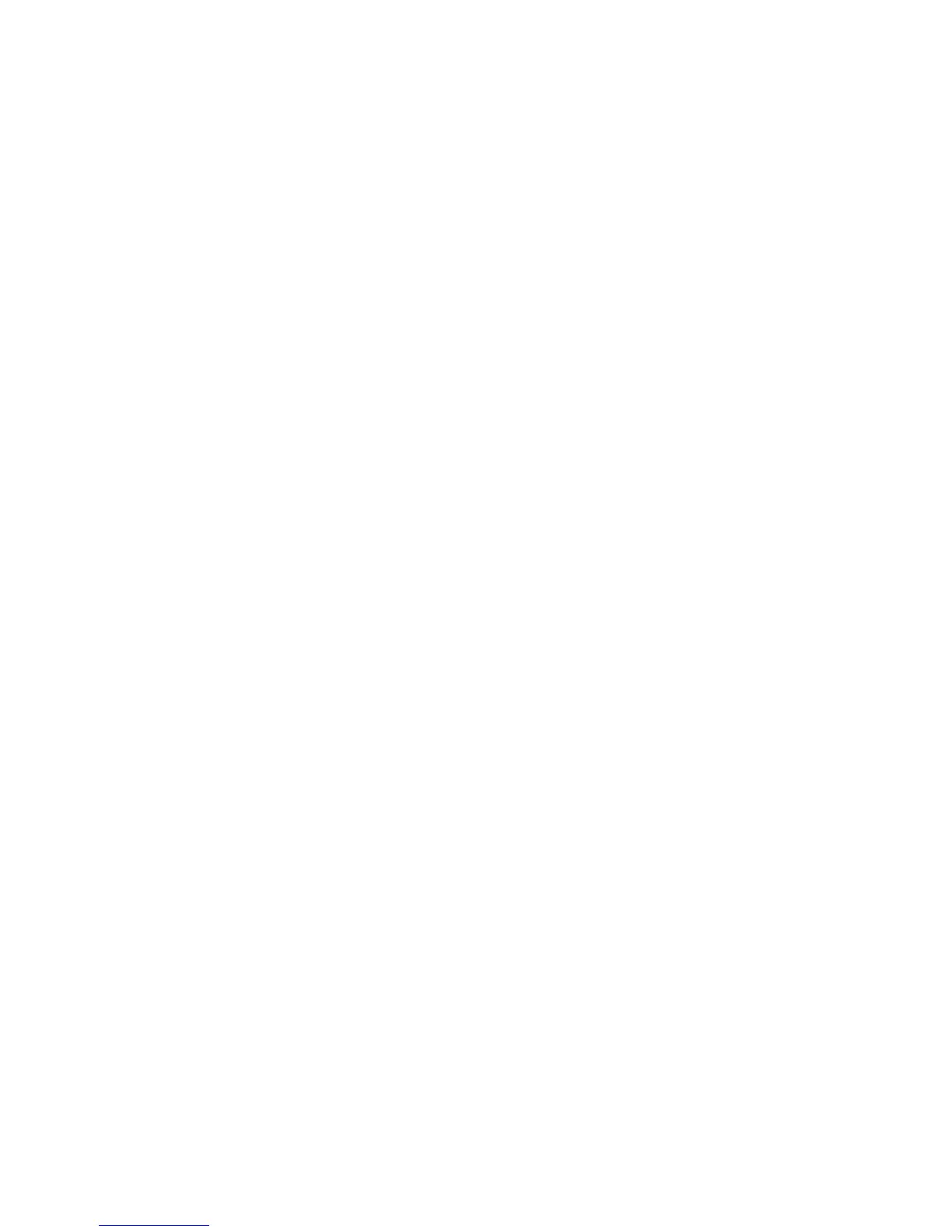6 Apparier et connecter
mise sous tension du clavier. Suivez ensuite les
instructions de l’ordinateur pour terminer
l’appariement.
Rétablir la connexion au dispositif
Motorola Android
Lorsque le clavier n’est plus connecté au dispositif,
appuyez sur n’importe quelle touche pour le
reconnecter.
Lorsqu’il est déconnecté, le clavier entre en mode
veille. Après une heure, il se met automatiquement
hors tension.
Rétablir les paramètres par défaut
Mise en garde : cette fonction efface toutes les
données d’appariement mémorisées dans votre
clavier.
Maintenez enfoncées les touches N, E et W lors de
la mise sous tension du clavier. Les deux voyants
clignoteront en alternance et le clavier passera
en mode de détection Bluetooth.
